Tópicos desse artigo
• Quanto maior a Tablet mais qualidade meu trabalho terá?
• Qual a diferença de qualidade/resolução entre as Tablets?
a) níveis de Pressão:
b) captação da pressão:
c) manutença de Energia:
d) tempo de resposta:
e) além da pura pressão há outros efeitos.
• Quais os Problemas mais comuns com Tablets?
a) minha tablet está com Delay
b) o ponteiro na tela fica "balançado"
• Então, qual tablet escolher?
Tudo Sobre Tablets
 |
| Mesa da marca Wacom |
Trabalho com ilustração desde 1998, e nessa época pouco se
falava de ilustração digital. O máximo
que ouvíamos falar eram as Comics (quadrinhos de super heróis) que estavam
começando a usar tal técnica, mas apenas para colorizar ilustrações feitas
tradicionalmente.
Com o tempo as produções em computação gráfica foram ficando
mais acessíveis a todos de forma que meu primeiro contato com uma Tablet de
ilustração foi em 2003. Depois de chegar em casa, empolgado, instalei no
computadora minha Wacom Graphire (modelo que não existe mais).
Em uma semana de uso logo tinha meu veredicto sobre o equipamento:
“Isso é uma porcaria! Não consigo fazer nada com ela, gastei
dinheiro”
E, não se preocupe, se você nunca mexeu com uma, tenho
certeza que a sua reação será EXATAMENTE igual a minha.
Dando aula com tablets desde 2006 vejo que, assim como eu,
todos passam por um período de rejeição do equipamento, porque todos acabam achando que ela é apenas "um mouse em forma de caneta" e não tem NADA a ver!
 |
| Mesa da Marca Genius |
Sozinho, sem ninguem pra ensinar os “modos de proceder” de
movimentação do cursor, em 2003 eu coloquei minha Tablet no armário e ela só
saiu de lá em 2005 quando eu disse pra mim mesmo “Preciso aprender a usar isso”.
Então o texto à seguir é uma lista de perguntas e respostas.
Sobre como escolher o melhor equipamento e como lidar com a tal rejeição
inicial.
Quanto maior a Tablet
mais qualidade meu trabalho terá?
Não!Isso é MENTIRA! Muito pelo contrário: Quanto maior o tamanho da Tablet
maior poderá ser a sua dificuldade em
se adaptar ao equipamento. E esse é EXATAMENTE o principal problema que gera a
rejeição inicial.
Todos estamos acostumados a utilizar o mouse, um equipamento
que basta levantar e arrastar de novo para que a seta chegue ao seu destino.
Com ele nossos cotovelos ficam, na maior parte do tempo, próximo ao corpo. Com
a Tablet isso é impossível de acontecer. Você terá que usar toda a mecânica do
seu braço, desde o ombro até o pulso, para ter uma boa navegação pela tela.
Existe uma relação proporcional de 1 pra 1 no tamanho da
tela do monitor para com a Tablet. E
essa relação nos faz ficar maluco no primeiro contato com o equipamento.
Vamos a um exemplo simples: você quer apertar o botão de
fechar o programa no canto superior direito da tela (indicado em "A"). Para isso você terá, obrigatoriamente,
que levar a ponta da caneta ao mesmo local na mesa gráfica (indicado em "B" ). Ou seja, quanto maior for sua Tablet maiores serão os movimentos do seu braço para que você consiga navegar pela tela.
Com o mouse você o arrasta um pouco e qaundo percebe que ele não chega ao seu destino na primeira empurrada você
o levanta, coloca um pouco mais para trás na sua mesa e depois empurra de novo. Esse
comportamento não existe na tablet. Onde a caneta está em cima da tablet é onde
o ponteiro vai aparecer na tela (por isso disse "uma relação de 1 pra 1").
Assim temos dois problemas:
1) Estamos acostumados a usar um espaço de menos de 10cm
para nos movimentarmos com o braço frente ao computador. O tamanho da tablet é
o tamanho que seu movimento de braço terá que fazer. Como eu sempre digo em
sala de aula: Na frente do computador assumimos a postura de um T-REX, com
bracinhos pequenos presos ao corpo. Teremos que reestruturar esse
comportamento.
2) Como estamos acostumados com o “empura e levando para
tras” da movimentação do mouse, vamos MUITAS VEZES tentar fazer isso com a
tablet. E como a relação da mesa para a tela é de 1x1, no momento que vc
levantar a caneta seu ponteiro sumirá. E quando você voltar a mão, o ponteiro
voltará para aquele ponto da tela. Novamente, outra postura que teremos que
alterar. E é bem nesse momento em que você joga a sua tablet pela janela e diz "não uso nunca
mais esse troço!”
3) Se você é um artista acostumado a desenhar em A4, nem
perca seu tempo comprando tablets maiores que isso. Pois além de vencer o
comportamento T-REX e do recuo do movimento, você terá, também, que se
movimentar além do que está acostumado no papel.
Lembre-se: A
precisão do equipamento é feito por um sensor vetorial, um sinal que
sai da base para a sua caneta, não importa se é pequena ou grande, todos
os seus movimentos serão captados e transferidos. Preocupe-se com sua
ergonimia, com o seu conforto.
Portanto, ao usar a Tablet pela primeira vez concentre-se no
fato de que a aversão acontecerá, mas, vencida ela, o mouse tornar-se-á cada
vez mais dispensável (até mesmo para jogos e afazeres gerais do computador).
Pode parecer brincadeira, mas por todos esses fatores a Tablet colabora com sua saúde! Você
exercita seus braços e evita problemas de Tendinite e LER (lesão provocada pelo esforço repetitivo)
Proporção Tablet vs Tela
Pode acontecer
do seu monitor ter um formato diferente da tablet. Por exemplo: você
ainda usa um monitor quadrado, mas sua tablet é Wide... Ou sua tablet é
HD mas seu monitor tem formato cine, ainda mais alongado...
Se o seu
monitor e a sua tablet forem de tamanho diferentes há como re-mapear os
sensores da sua tablet para que o 1x1 fique adequado.
No software de instalação da sua Tablet (seja que marca for) haverá um botão chamado “ajustar proporção com o monitor” (ou nome
semelhante, depende do fabricante). Clicando nele a tablet se auto-ajustará. Como? Ela
desliga automaticamente partes da mesa deixando a área funcional na mesma
proporção do monitor. Como já explicado, a área da tablet não está ligado à
resolução, apenas à ergonomia.
Qual a diferença de
qualidade/resolução entre as Tablets?
Há uma pequena lista de diferenças de funções e qualidades
que as Tablets podem ter. Muitos conhecem apenas a pressão, mas há outros
elementos que devem ser considerados quando se avalia esse equipamento num
trabalho de precisão. Vamos a eles:
a) Níveis de Pressão:
A pressão da caneta é a quantidade de força aplicamos da
ponta em cima da tablet.
Vamos lembrar que você não deve encostar a caneta na mesa.
Encostar na mesa significa dar um clique. Deixe sempre a ponta da caneta
flutuando de 1 a 3 cm da mesa.
Ao dar o clique, apertar ponta contra a mesa, você aciona a
pressão da caneta. Quanto mais forte você apertar, novos efeitos surgirão.
Assim se vc está em um software como o Photoshop e usar o brush bico de pena,
se você passar a caneta de leve sobre a mesa, ele fará um risco fino. Se
apertar forte, um risco grosso.
Como quero que esse texto seja o mais genérico possível, não
vou deixar aqui uma descrição de “quantos níveis de pressão cada marca tem”.
Lembre-se que “quanto mais melhor” e ponto final. Mas as marcas cobram por
isso. A primeira tablet que tive tinha 250 níveis de pressão. Depois disso usei
uma de 512 e depois uma de 1024. Atualmente tenho uma de 2048, e posso dizer
que eu SENTI diferença em cada uma delas.
A única coisa que temos que tomar cuidado é que a quantidade
de níveis de pressão é importante, mas a FORMA de captação é um fator que
influencia a ergonomia desse processo.
b) Captação da pressão:
Na acima existe um pequeno infográfico da ponta da caneta, indicando que a pressão das
Tablets é captada por um sistema de molas que fazem afundar a ponta.
A grande diferença entre as duas líderes no mercado tablet
(Wacom e Genius) está justamente na diferença dessa ponta.
A WACOM, você nem percebe que isso acontece. Já a GENIUS esse movimento é muito perceptível.
"então a wacom é
melhor?" - não exatamente. Conheço alguns artistas que preferem sentir
essa mola. Isso os ajuda durante a criação de gradientes...
Mas minha
experiência como professor, recebendo feedback de alunos durante 8 anos,
há um consenso de que quanto menor é sensação que o bico
afunda maior é o conforto do artista ao desenhar. Por isso a maioria
prefere as canetas da Wacom.
"Tenho Mão pesada e aí?" - Quanto
maior é a quantidade de pressão que a caneta oferece mais sensível tem
que ser o seu toque, porque apenas um toque e a caneta "borra tudo" .
"Dá pra apertar o parafuso", sim dá!
Mas vamos lembrar que o ideal artístico é que a mão do
artista se adeque ao equipamento. E não o equipamento se adeque ao artista.
Exemplo: Se você vai pintar com aquarela sua movimentação deve ser muito mais
suave do que se você for pintar com tinta a òleo. São materiais diferentes e
exigem uma performance diferente do artista
No entanto há, em todas as Tablets, um software de configuração de pressão – deixando o toque
da caneta na mesa mais suave ou mais firme. Eles ajudam o usuário a testar a
pressão da sua mão em relação à caneta. Ou seja, vc define através do software
o que é um toque leve e o que é um toque pesado pra você.
É válido usar? Totalmente! Vai fundo e altere de acordo com
a força da sua mão. Mas deixe-me dar uma explicação mais técnica:
O problema de usar essa configuração (para qualquer um dos
modelos) é que quem capta a pressão é o hardware.
Ou seja, o software apenas reorganiza a pressão captada e o leva de forma diferenciada
à tela.
Um exemplo simples: Sua caneta capta a força de pressão de 0 a 100. Mas você tem mão
pesada e não consegue suavizar seus movimentos. O menor movimento que você faz
com a mão é força 30. Ao ajustar o Software você DESLIGA os primeiros 30 e faz com que aqueles 30 passe a ser o
ponto 0 via software. Ou seja, sua Tablet,
depois de ajustada, utiliza apenas 70
níveis de força, rateadas pelo software
para parecer que são os mesmo 100.
O ideal, sempre, é usar o nível de pressão da tablet como ela veio de fábrica. Assim
você terá certeza de que está usando todo o potencial do seu equipamento, e que
estará treinando a sua mão para mais de uma mídia.
c) Manutença de Energia:
As tablets wacom não necessitam de um sistema de manutenção de
energia (ou seja, não usam pilhas nem recarregadores). Como mostra no infográfico abaixo a
caneta da WACOM recebe impulsos eletromagnéticos da mesa, que ligam e
abastecem micro
sensores na própria caneta. Enqaunto você escreve ela está se
auto-recarregando. Esse é o sistema de energia inteligente patenteado
pela
marca.
 |
| Adicionar legenda |
Então todas as tablets que não usam pilha são produzidas na Fábrica
da Wacom (que licencia a patente para muitas outras empresas).
Todas as outras tablets usam pilhas palitos (modelo
AAA) dentro da caneta, precisando serem recarregadas de acordo com o seu uso.
A desvantagem é
que tais canetas precisam ser grossas (para comportar a pilha) e
consequentemente ficam pesadas ou desbalanceadas.
d) Tempo de resposta:
Hoje em dia o
tempo de resposta de uma pincelada na mesa e
ela aparecer na tela é instantânea. Antigamente algumas eram mais
rápidas que
as outras, mas agora estão todas bem iguais diferenciando-se por
micro-segundos que só são realmente sentidos se você tem pouca memória
RAM em seu computador. Assim para não ter atraso do seu traço com o
desenho na tela do seu computador mantenha sua máquina com bastante
memória RAM.
e) Além da pura pressão há outros efeitos.
Os modelos mais
baratos de tablets vão oferecer somente a pressão como efeito da
caneta. Mas cada vez mais as canetas oferecem outras formas de usá-las.
Como por exemplo o "pen-tilt". Algumas canetas entendem exatamente o
ângulo que elas estão.
Muitas vezes
artistas que usam lápis grafite gostam de apontar bem os seus lápis e
depois lixá-los. Assim se os usam a 90º a ponta está bem fina e faz
traços limpos. Mas se eles deitam o lápis eles fazem um traço mais
grosso usando toda a extensão do grafite. O Pen-tilt, é o recurso que
entende a posição dela para oferecer esse recurso.
Outras canetas
tem o "Pen-Rotate", que é o entendimento do giro da caneta. Assim se vc
criou um brush em forma de ponteiro, você não precisa ir nas
configurações do brush para girá-lo para o outro lado. basta apenas
rotacionar a caneta que o seu brush rotacionará junto.
Dê uma olhada, sempre, nas especificações da sua caneta, e veja quais elementos extras elas oferece.
Problemas comuns com Tablets
Aqui está uma lista de perguntas es respostas. Se vc tiver alguma eu coloco aqui e respondo!
1) minha tablet está com Delay e eu tenho muita memória ram, o que acontece?
Já presenciei
um problema pouco comum sobre o assunto: eu havia acabado de instalar
uma Intuos 4 em um super computador de 24 processadores. Era um evento
de fotografia e eu ia fazer uma palestra pela própria Wacom. Depois de
instalar direitinho o Delay era enorme, e por vezes o computador recusava-se a fazer um traço.
Depois de muito
pesquisar o que estava acontecendo o técnico descobriu que o computador
travava a movimentação de pincelada porque não conseguia se decidir
qual processador iria calcular os movimentos da tablet. Com a janela de
processadores aberta viamos os 24 processadores sendo usados até o
máximo, ao mesmo tempo, e travar o sistema depois do traço...
O REAL problema
era o seguinte: estávamos em 2008 e tal computador havia acabado de ser
lançado. (era uma estação gráfica BOXX para grandes empresas). E o
driver da tablet simplesmente não sabia como agir naquela situação, não
era preparado para tanto processador.
então aqui fica
uma super dica (que na área de TI é a coisa mais básica de todas): Não
importa quando você tenha comprado o seu equipamento, entenda que o
Driver que vem dentro do CD que está na caixa do equipamento já está
desatualizado. Isso porque você pode ter comprado um equipamento
novíssimo, mas a caixa ficou em algum estoque por 1 ano e o seu
computador tem um processamento divergente daquele driver. Assim SEMPRE
entre no site do fabricante de sua tablet e baixe a ultima versão do seu
Driver de instalação.
2) O ponteiro na tela fica "balançado"
problema 1:
Aqui no Brasil a
ANATEL é quem avalia todo o sistema Wi-Fi que entra no país. Afinal, já
pensou se uma tablet usar a mesma frequência que o marcapasso do seu
avô? Você ligaria a caneta e cada traço seria um ataque cardíaco no
velho...
Então a ANATEL
aprova ou desaprova frequências de Wi-Fi, fornecendo tabelas de uso para
os produtos fabricados e importados. Absolutamente todos os
equipamentos eletrônicos que entram no pais tem que passar por essa
inspeção.
MAS você quis
comprar uma tablet de forma mais barata, foi para os States e trouxe um
equipamento. DANÇOU! A frequência da sua mesa pode ser a mesma do seu
CELULAR!!!
É verdade que a
tabela de frequências da ANATEL segue um padrão internacional, mas
sempre tem essa ou aquela micro-frequência que é alterada para os
padrões do país. Então, SIM EXISTEM tablets cuja frequência interferem
com outros sistemas. Poucas, mas existem, e você pode ter sido o
premiado! Chegou no Brasil com tablet importada, ou comprou num lugar duvidoso e não tem nota fiscal pra trocar, já era!
Já vi vários
alunos chorando por causa disso! Tendo que deixar os celulares longe
dos computadores porque eles interferem no sinal da caneta com a mesa! Tem como arrumar isso? Tem. Mas custa mais barato comprar uma nova!
Problema 2:
Alguns
monitores hoje em
dia são Toush Screen. O sistema de touchscreen e o das mesas
digitalizadoras são incompatíveis. Os drivers das tablets desligam
automaticamente esse sistema ou deixam adormecidos quando a mesa é
usada, mas pode acontecer de seu sistema ser diferente e o driver não
saber se organizar.
Então você tem
que ir no painel de controle do seu Windos ou do seu MAC e achar a opção
"desativar sistema de toque" ou "desativar o tablet pc"
Não
tenho como colocar um tutorial disso aqui porque esse local está sempre
mudando. E exatamente esse ano (2013) vão lançar novos windows e
Tablets Notebooks. O melhor é você procurar um tutorial atualizado no
youtube "como desligar sistema de toque do meu windows/mac"
Então, qual tablet escolher?
Sou sincero: Eu uso Wacom. Pra mim é a melhor. Atualmente tenho 2 tablets:
a primeira é
uma Bamboo pequena, pois como faço freelance em produtoras eu a levo
comigo, pois nem sempre as produtoras tem uma tablet sobrando pro freela
usar...
A segunda é uma Intuos 4, que fica no meu estúdio.
Pelas questões
de tecnologias patenteadas a Wacom sempre vai estar um passo à frente
das outras... MAS conheço
ilustradores feras como o Mozart Couto (que trabalhou na Marvel e outras
empresas internacionais) que preferem a GÊNIUS, e se sentem mais
confortáveis com o sistemas de mola delas.
Uma informação
importante: No ramo de mesas digitalizadoras digo com a maior certeza
que preço e qualidade andam juntas! Desconfie de marcas muito baratas!
Aqui estão alguns nomes de empresas que produzem tablets que podem ajudar na sua pesquisa:
WACOM - Marca que desenvolve tecnologia e vende produtos.
APITEK Marca que apenas tecnologia, e outras marcas a compram. A mais conhecida é a Genius que está sempre com as novidades e a Trust e C3tech revendem as que já saíram de linha.
HUION - Marca que desenvolve tecnologia e vende produtos.
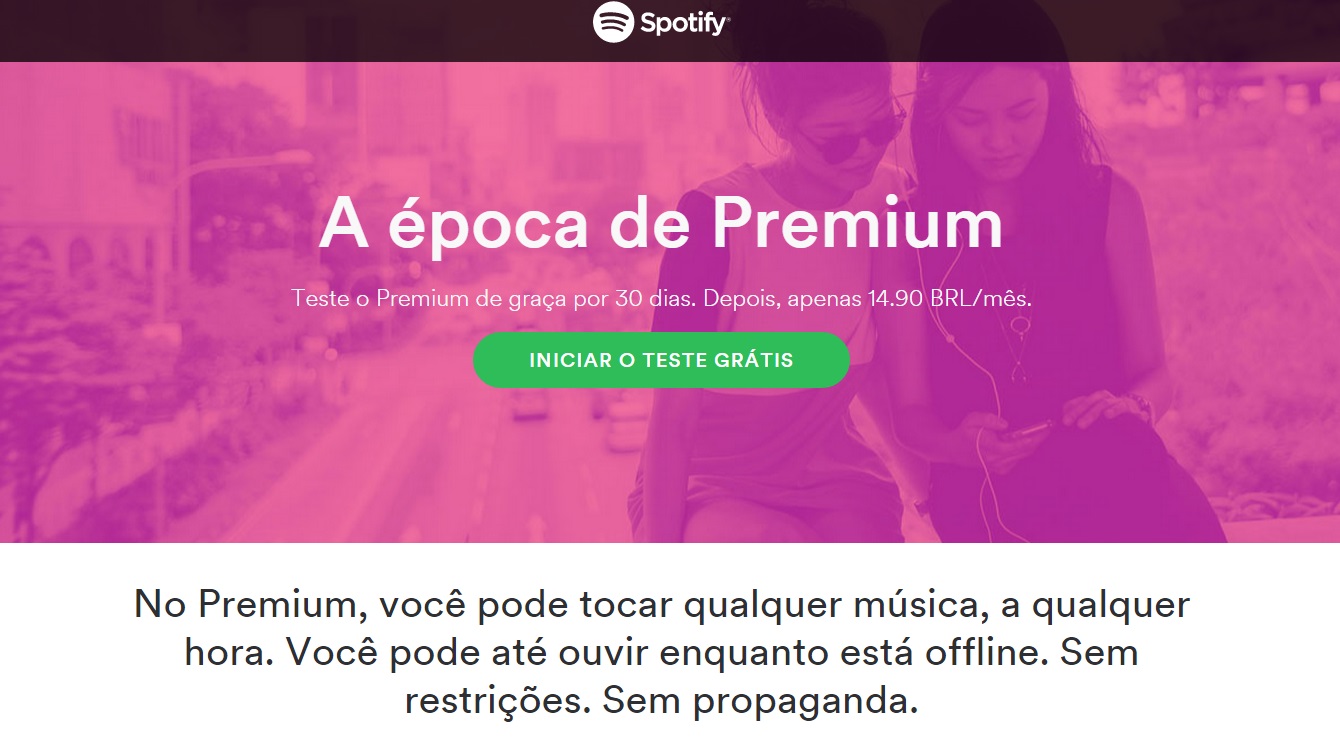
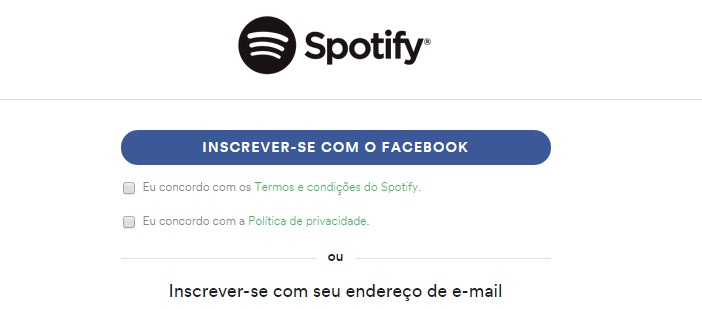
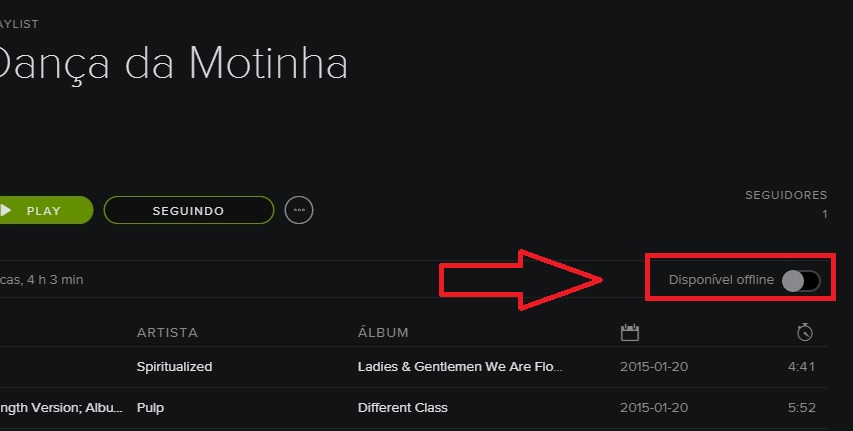
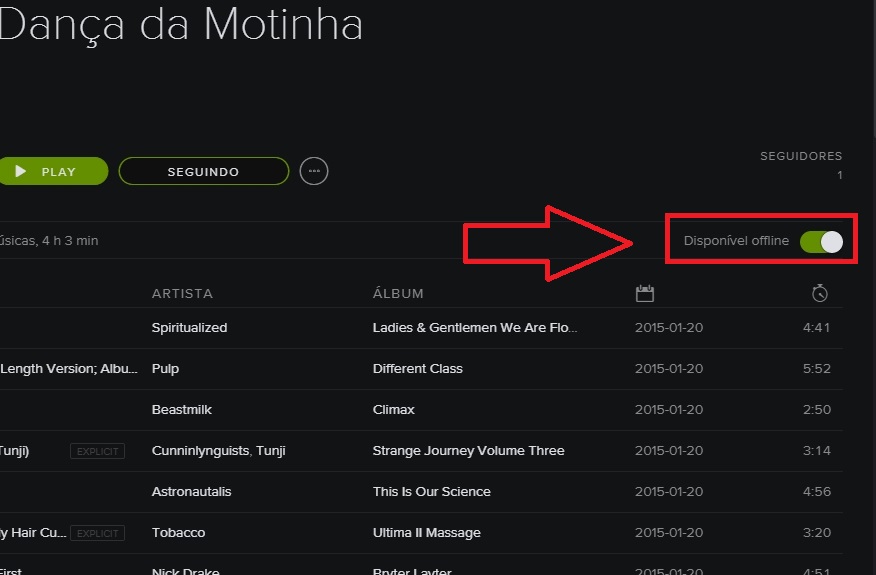
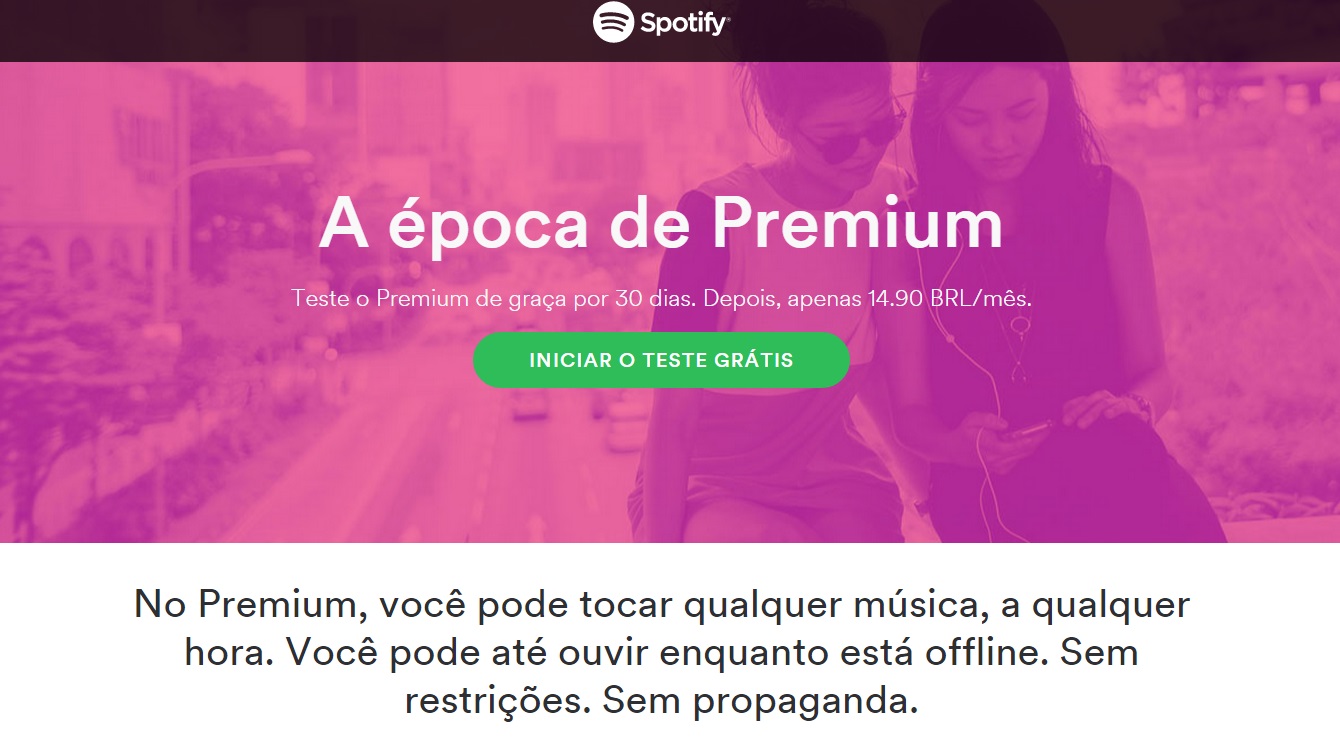
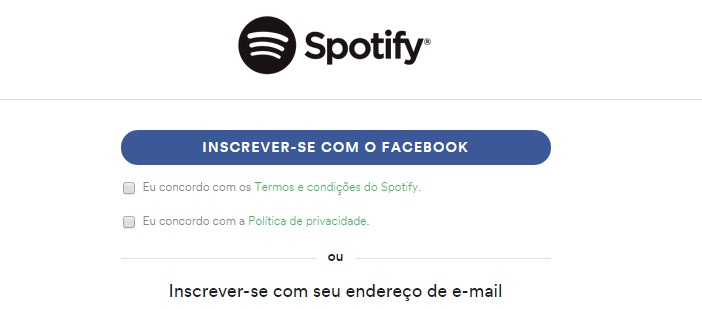
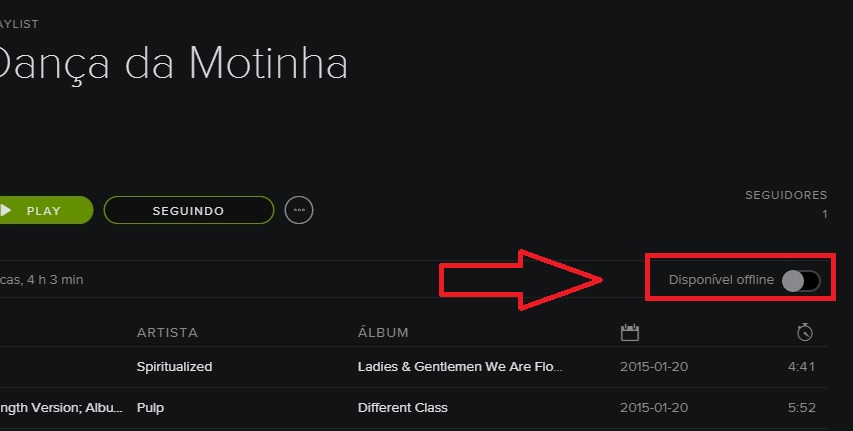
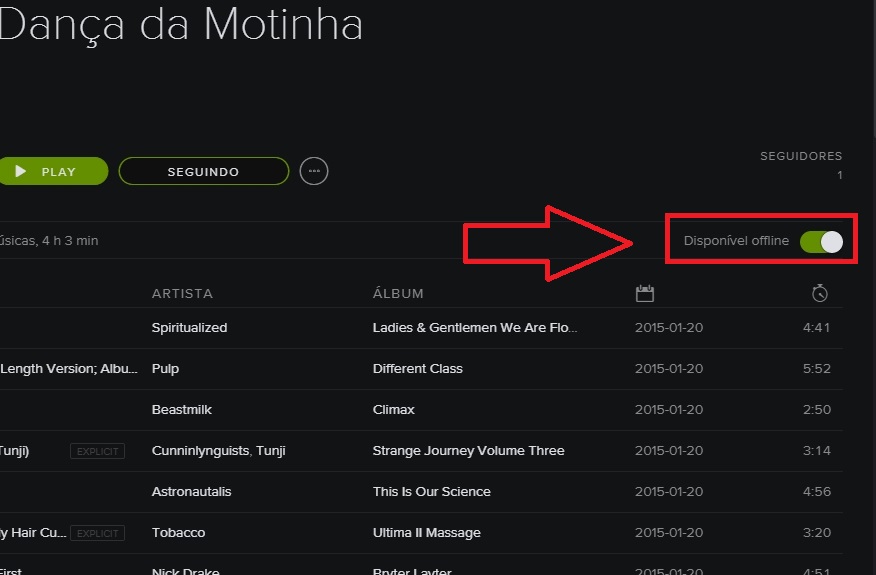
























































 Caneta e mesa digitalizadora (Foto: Reprodução)
Caneta e mesa digitalizadora (Foto: Reprodução) Tela
interativa, à esquerda, mesa digitalizadora, ao meio, e interface de
programa de edição de imagens, à direia (Foto: Reprodução/Wacom)
Tela
interativa, à esquerda, mesa digitalizadora, ao meio, e interface de
programa de edição de imagens, à direia (Foto: Reprodução/Wacom)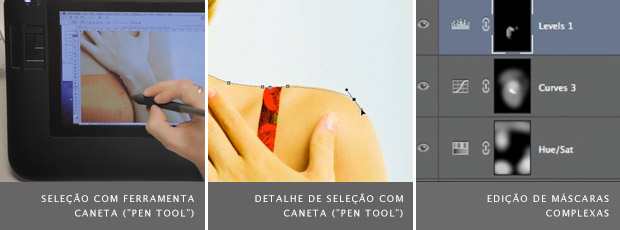 Interface
do programa Photoshop exibindo seleção com ferramenta caneta, à
esquerda e ao meio, e máscaras de ajuste, à direita (Foto:
Reprodução/Wacom)
Interface
do programa Photoshop exibindo seleção com ferramenta caneta, à
esquerda e ao meio, e máscaras de ajuste, à direita (Foto:
Reprodução/Wacom)


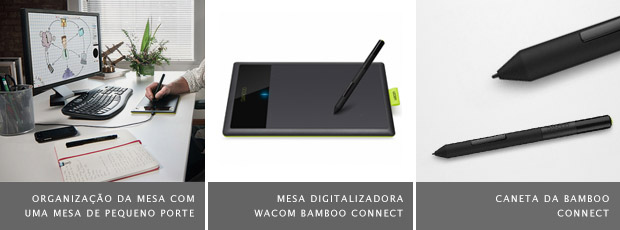 Mesa digitalizadora Wacom Bamboo Conect (Foto: Divulgação)
Mesa digitalizadora Wacom Bamboo Conect (Foto: Divulgação) Mesa
digitalizadora Genius MousePen i608X, à esquerda e ao meio, e a mesa
digitalizadora Genius G-Pen F350 (Foto: Reprodução/Genius)
Mesa
digitalizadora Genius MousePen i608X, à esquerda e ao meio, e a mesa
digitalizadora Genius G-Pen F350 (Foto: Reprodução/Genius) Mesas digitalizadoras C3Tech, à esquerda, Trust, ao meio, e Monoprice, à direita (Foto: Divulgação)
Mesas digitalizadoras C3Tech, à esquerda, Trust, ao meio, e Monoprice, à direita (Foto: Divulgação)
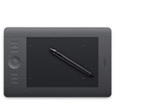
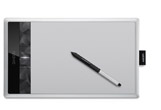
 Mesa digitalizadora Wacom Intuos5 Média (Foto: Reprodução/Wacom)
Mesa digitalizadora Wacom Intuos5 Média (Foto: Reprodução/Wacom) Mesa digitalizadora Wacom Bamboo Create (Foto: Reprodução/Wacom)
Mesa digitalizadora Wacom Bamboo Create (Foto: Reprodução/Wacom)


 Tela digitalizadora Wacom Cintiq 13HD (Foto: Reprodução/Wacom)
Tela digitalizadora Wacom Cintiq 13HD (Foto: Reprodução/Wacom) Tela digitalizadora Wacom Cintiq 24HD (Foto: Reprodução/Wacom)
Tela digitalizadora Wacom Cintiq 24HD (Foto: Reprodução/Wacom) Tela digitalizadora Wacom Cintiq 24HD ajustada para o nível "abaixo da mesa" (Foto: Reprodução/Wacom)
Tela digitalizadora Wacom Cintiq 24HD ajustada para o nível "abaixo da mesa" (Foto: Reprodução/Wacom)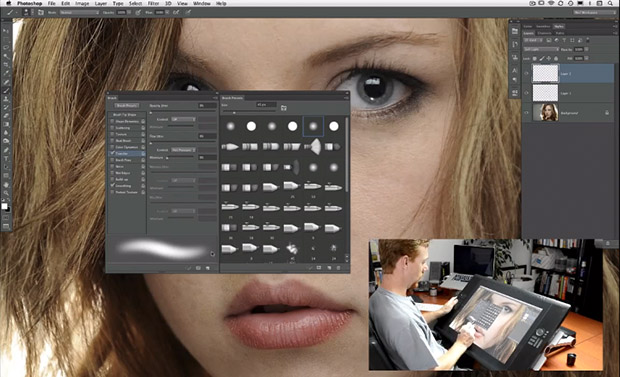 Interface do programa Adobe Photoshop e profissional manuseando tela digitalizadora (Foto: Reprodução/Wacom)
Interface do programa Adobe Photoshop e profissional manuseando tela digitalizadora (Foto: Reprodução/Wacom) Tela digitalizadora Wacom Cintiq 22HD (Foto: Reprodução/Wacom)
Tela digitalizadora Wacom Cintiq 22HD (Foto: Reprodução/Wacom) Tela digitalizadora Wacom Cintiq 22HD (Foto: Reprodução/Wacom)
Tela digitalizadora Wacom Cintiq 22HD (Foto: Reprodução/Wacom)






